视频中的声音如何导出成一个mp3文件
1、打开“Premiere”软件,找到并点击菜单上的【文件】打开。

2、在文件弹出下拉框中,找到并点击【导入】打开。
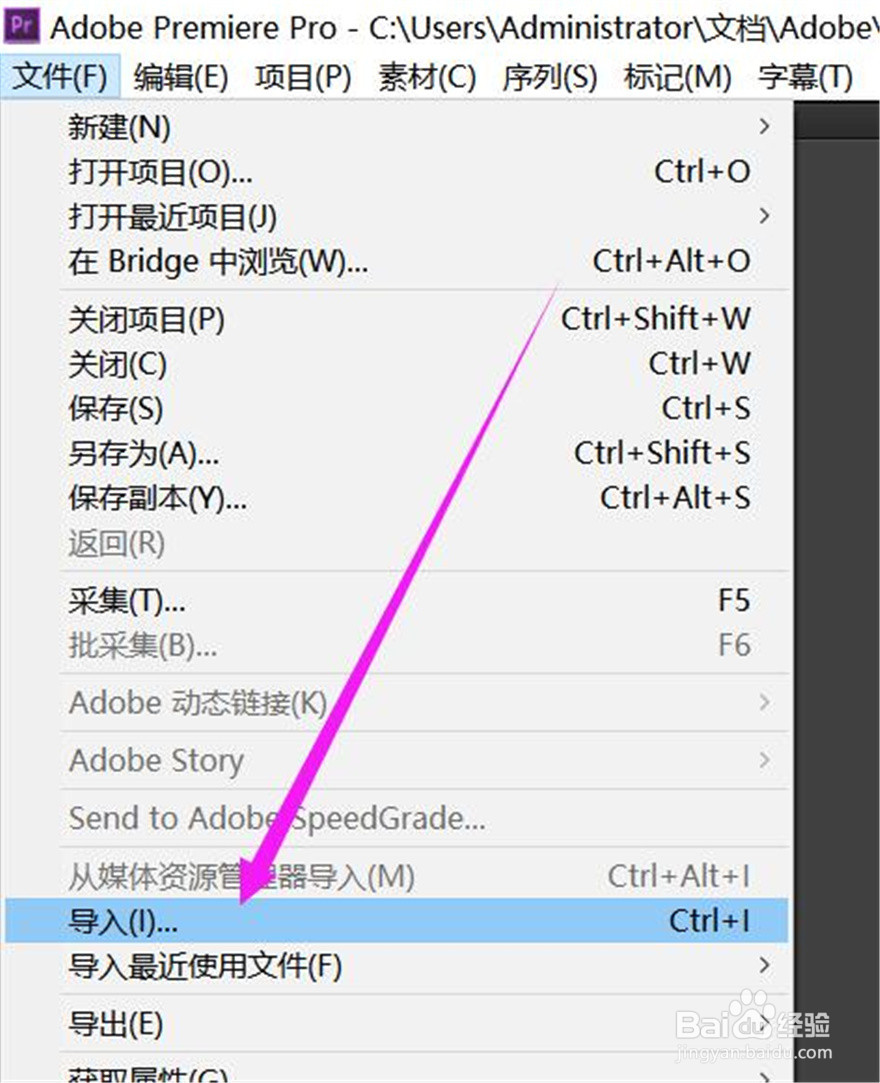
3、在导入弹出框中,选中一个视频文件,单击【打开】。
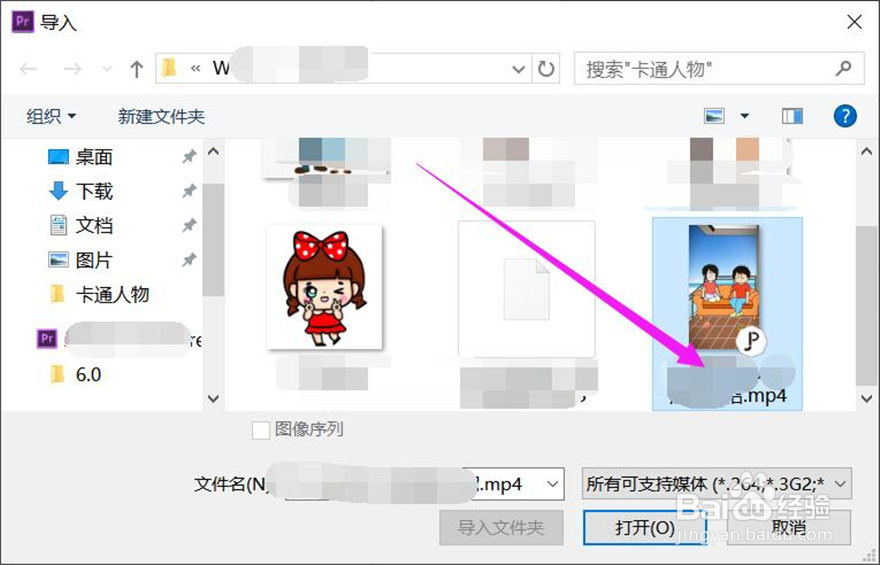
4、在软件窗口的“项目”版面中,右键点击视频。

5、在弹出的右键下拉框中,找到并单击【插入】打开。
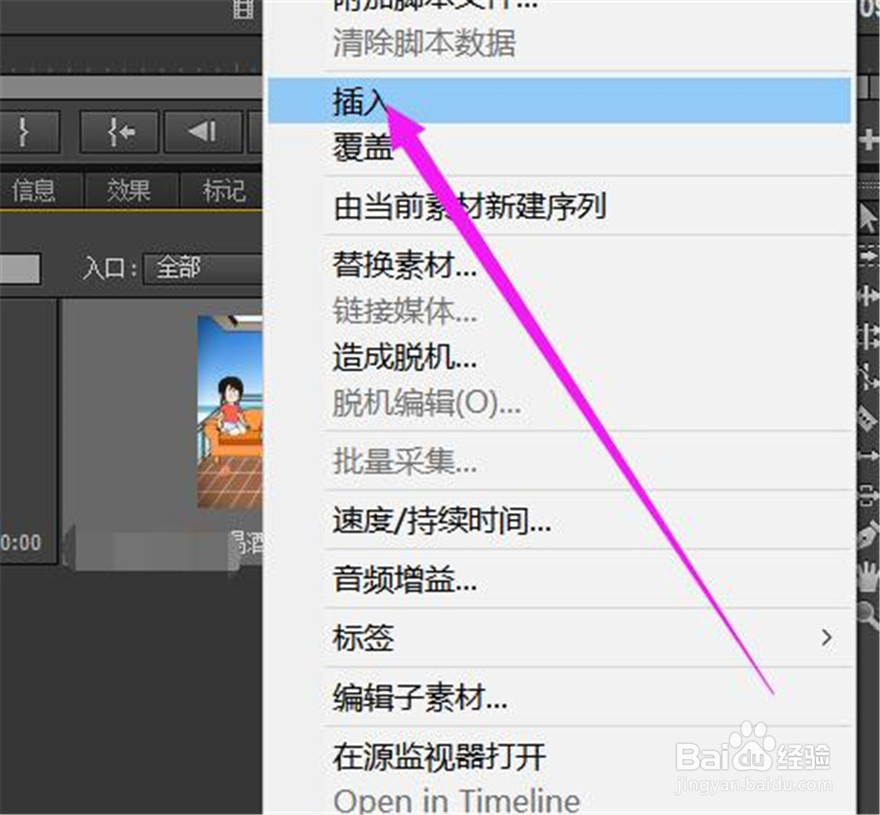
6、在软件主窗口中,找到并单击【文件】菜单打开。

7、在文件弹出下拉框中,找到并单击【导出】打开。

8、在导出弹出下拉框中,单击【媒体】打开。

9、在“导出设置”窗口中,“格式”的值设置为【MP3】,单击【导出】完成。
